Haben Sie schon einmal davon geträumt, einen eigenen Bauernhof zu besitzen? Nun, vielleicht nicht, aber Hay Day ist ein großartiges Android- und iOS-Spiel, in dem Sie eine Farm erweitern und anpassen können. Mehr als 100 Millionen Spieler haben dieses entzückende Spiel heruntergeladen, und Sie benötigen dafür kein kompatibles Tablet oder Handy. Tatsächlich können Sie Hay Day und die meisten anderen Android-Spiele unter Windows mit Emulatorsoftware spielen.
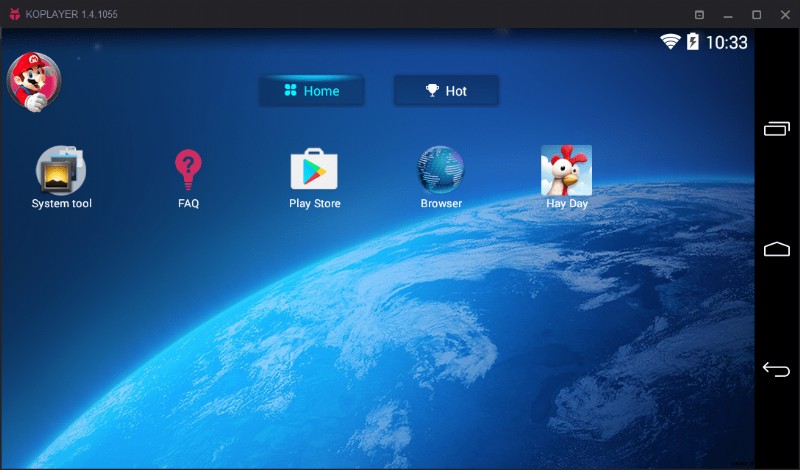
In diesem Tech-Junkie-Beitrag haben Sie erfahren, wie Sie Boom Beach mit Droid4X spielen können. Natürlich könnte man mit diesem Emulator auch Hay Day spielen. Es gibt jedoch eine Reihe alternativer Android-Emulatoren, die erwähnenswert sind. KOPLAYER ist ein leicht unterschätzter Android-Emulator für Windows. Der Emulator ist Droid4X ziemlich ähnlich, da er über einen integrierten Google Play Store verfügt, eine App-Kompatibilität von 99 % bietet und es Ihnen ermöglicht, die Spielsteuerung für Gamepad und Tastatur anzupassen. Im Großen und Ganzen ist es eine sehr spielerfreundliche Erfahrung. Das UI-Design der Software beinhaltet auch einen Android-Desktop mit demselbenBack , Desktop und Neue Anwendung Schaltflächen seines mobilen Gegenstücks und eine Einstellungsseite. So spielen Sie Hay Day unter Windows mit KOPLAYER.
KOPLAYER und Hay Day installieren
Öffnen Sie die KOPLAYER-Website und klicken Sie auf Herunterladen Schaltfläche dort, um das Installationsprogramm des Emulators unter Windows zu speichern. Öffnen Sie danach den Setup-Assistenten des Programms, um KOPLAYER zu Ihrem Desktop oder Laptop hinzuzufügen. Wie die meisten Installationsassistenten ist auch dieser unkompliziert und dauert etwas länger als fünf Minuten.
Sobald die Einrichtung abgeschlossen ist, starten Sie das KOPLAYER-Fenster, das in der Abbildung unten gezeigt wird, genauso wie Sie es mit jedem anderen kürzlich installierten Programm tun würden. Ein kurzer Programmführer wird geöffnet, den Sie durchblättern können, und dann werden Sie aufgefordert, sich bei Ihrem Google-Konto anzumelden, das für Google Play erforderlich ist. Wenn Sie also kein Google-Konto haben, drücken Sie auf Neu Taste. Andernfalls können Sie Vorhanden drücken und melden Sie sich bei diesem Konto an.
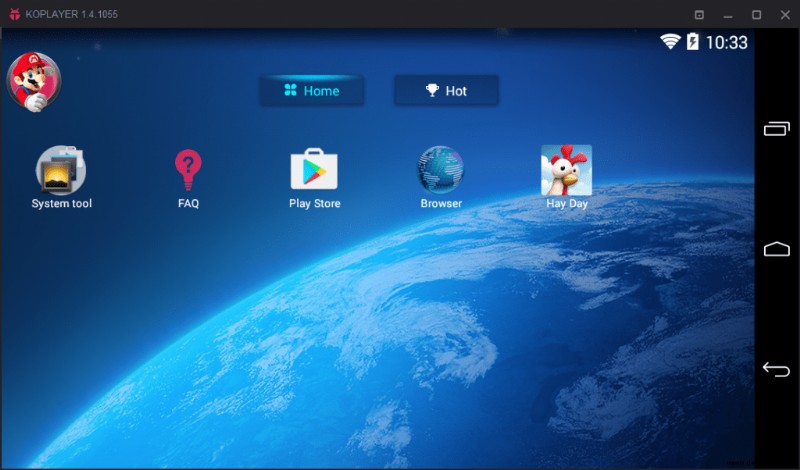
Klicken Sie nun auf Play Store, um Google Play zu öffnen. Anders als bei Droid4X müssen Sie die Google Play Game-App nicht zuerst installieren, da sie bereits für Sie vorhanden ist. Geben Sie daher „Hay Day“ in das Suchfeld ein und wählen Sie aus, um die Seite dieser App zu öffnen. Drücken Sie auf Installieren Schaltfläche, um Hay Day zu KOPLAYER hinzuzufügen.
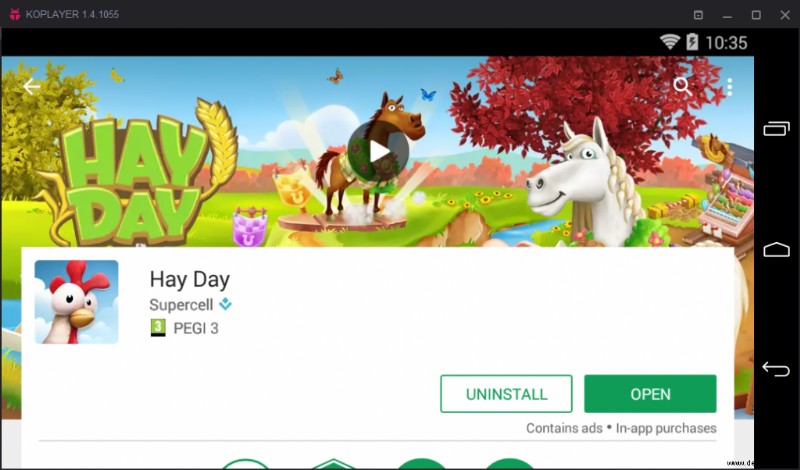
Warten Sie fünf oder zehn Minuten und drücken Sie dann auf DeskTop Schaltfläche auf der rechten Seite des Softwarefensters, um zum KOPLAYER-Desktop zurückzukehren. Jetzt sollte es ein Hay Day-App-Symbol enthalten. Klicken Sie also auf das Hay Day-Symbol, um die App zu starten. Das Spiel wird wie unten gezeigt im Emulator geöffnet, genau wie auf einem Mobilgerät.
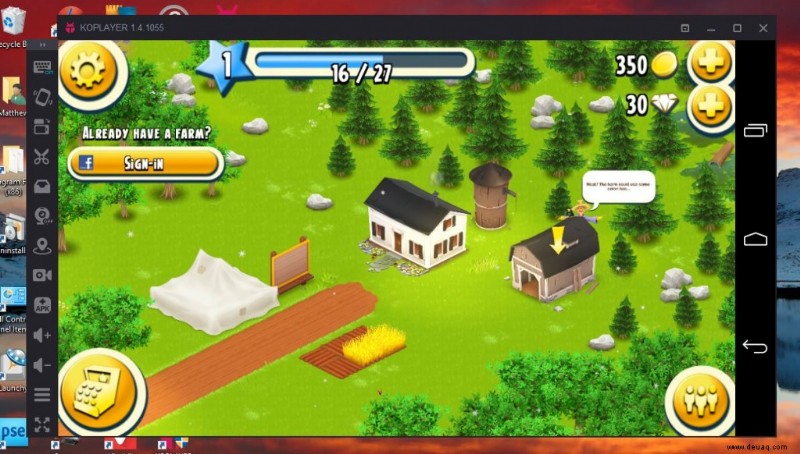
Konfigurieren der Steuerelemente und Grafikeinstellungen
Um nach oben, unten, links und rechts zu scrollen, halten Sie die linke Maustaste gedrückt und ziehen Sie den Cursor. Es funktioniert wie Ihr Finger auf dem Touchscreen eines Mobilgeräts. Anstatt die Maus in die Richtung zu bewegen, in die Sie scrollen möchten, ist es eher so, als würden Sie den Bildschirm physisch ziehen, also scrollt das Ziehen der Maus nach links nach rechts und das Ziehen nach oben scrollt nach unten. Durch Drehen des Mausrads wird auch nach oben und unten gescrollt. Halten Sie die Strg-Taste gedrückt und drehen Sie das Mausrad nach oben und unten, um hinein- und herauszuzoomen. Du kannst alle Spielschaltflächen und Wirtschaftsgebäude mit der Maus auswählen.
Drücken Sie auf Tastatureinstellungen Schaltfläche oben in der vertikalen Symbolleiste im linken KOPLAYER-Fenster, um die Spielsteuerung anzupassen. Dadurch werden die Optionen geöffnet, die in der Aufnahme direkt darunter gezeigt werden. Ziehen Sie zuerst das WASD-Steuerkreuz auf das Hauptfenster des Spiels. Drücken Sie auf Speichern Taste, um die Optionen zu schließen und die Einrichtung der Steuerung abzuschließen. Drücken Sie OK Schaltfläche im Fenster Setup abgeschlossen, die Ihnen mitteilt, dass Sie die Tastatur ein- und ausschalten können, indem Sie die Tastenkombination F12 drücken. Jetzt können Sie W und S drücken, um nach unten/oben zu scrollen, und A und D, um nach rechts und links zu scrollen.
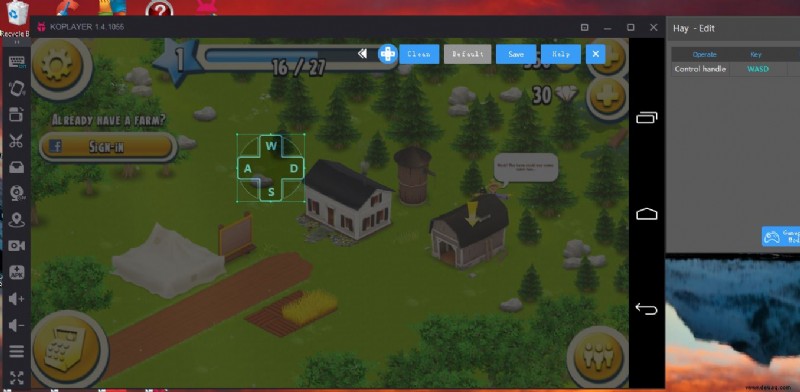
Sie können die Steuerelemente auch mit Tastaturbelegung anpassen, um virtuelle Hotkeys zu den Menüschaltflächen von Hay Day hinzuzufügen. Klicken Sie auf Tastatureinstellungen Schaltfläche, um die Anpassungsoptionen für die Steuerung erneut zu öffnen. Klicken Sie dann auf die Einstellungen von Hay Day Schaltfläche in der oberen linken Ecke des Fensters, um eine virtuelle Schaltflächenposition dafür zu bestätigen. Ein kleiner Kreis sollte die Einstellungen überlappen Schaltfläche wie unten. Drücken Sie eine Tastaturtaste wie S, um diese virtuelle Taste zuzuweisen. Wenn Sie alles nach Ihren Wünschen eingerichtet haben, klicken Sie auf Speichern um die neuen Einstellungen zu bestätigen. Wenn Sie diesem Beispiel gefolgt sind, werden die Hay Day-Einstellungen jetzt geöffnet, wenn Sie S drücken.
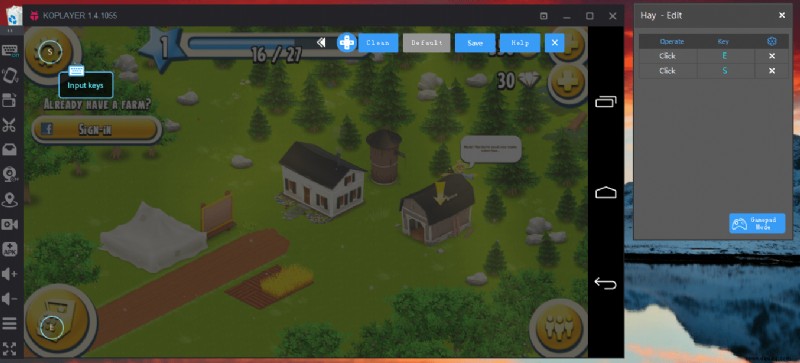
Darüber hinaus können Spieler Tasten bestimmten Mausbewegungen oder Folien zuweisen. Drücken Sie dazu Strg + K, halten Sie die linke Maustaste gedrückt und ziehen Sie den Cursor in die gewünschte Richtung. Drücken Sie eine Taste, um den Mausschlitten hinzuzufügen und die Einstellungen zu speichern. Durch Drücken dieses Hotkeys wird dann das Gleiten der Maus simuliert.
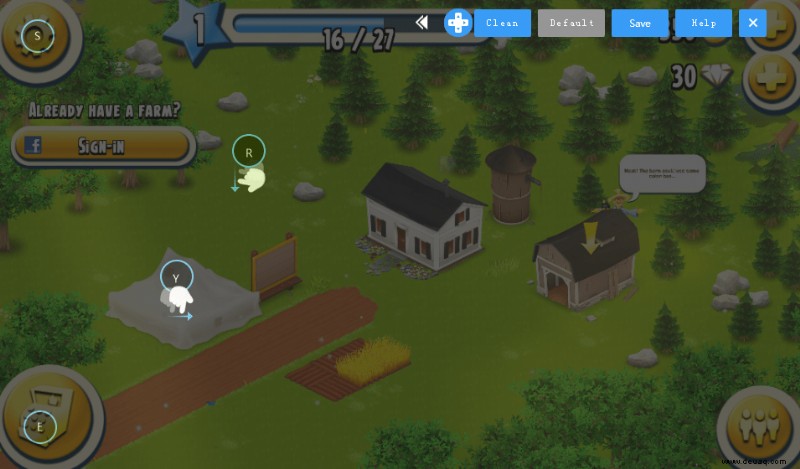
Die Tastaturanpassung lässt sich schnell löschen, indem Sie auf Reinigen drücken Schaltfläche aus den Tastaturbearbeitungsoptionen. Dadurch werden alle Tastatureinstellungen gelöscht und die Standardeinstellungen wiederhergestellt. Oder Sie können dort mit der rechten Maustaste auf eine virtuelle Schaltfläche klicken und Abbrechen-Taste auswählen .
Wie die meisten Emulatoren hat KOPLAYER einen Vollbildmodus. Drücken Sie auf Vollbild Schaltfläche unten links im Softwarefenster, um in diesen Modus zu wechseln. Alternativ können Sie in den Vollbildmodus wechseln und nach Belieben zum ursprünglichen Fenster zurückkehren, indem Sie F11 drücken.

Um die Grafik zu konfigurieren, wählen Sie das Menü Schaltfläche links neben Engine minimieren Option in der Titelleiste von KOPLAYER. Wählen Sie Softwareeinstellungen aus um die direkt darunter angezeigten Optionen für die Auflösung – die Größe und Schärfe des Bildes – zu öffnen. Dort können Sie die Emulatorauflösung konfigurieren, indem Sie alternative Einstellungen aus dem Dropdown-Menü auswählen oder Benutzerdefinierte Auflösung auswählen .
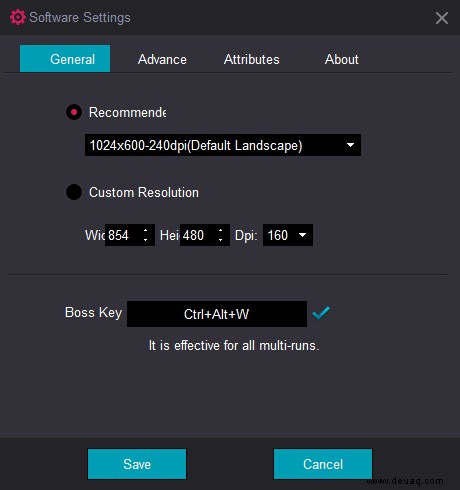
Klicken Sie auf die Registerkarte Erweitert, um weitere RAM-Optionen zu öffnen. Dann können Sie die RAM- und CPU-Kerneinstellungen anpassen. Diese Registerkarte enthält auch Kompatibel (OpenGL) und Geschwindigkeit (DirectX) Renderoptionen. Die Registerkarte schlägt Benutzern vor, Speed (DirectX) auszuwählen wenn eine Spiele-App nicht geöffnet wird. Sie müssen jedoch Kompatibel (OpenGL) auswählen Spielvideos mit KOPLAYER aufzunehmen. Drücken Sie Speichern um neu gewählte Einstellungen zu übernehmen.
Zusätzliche Symbolleistenoptionen von KOPLAYER
Die linke Symbolleiste enthält einige praktische Optionen. Sie können beispielsweise auf die Lautsprecherschaltflächen klicken, um den Ton des Spiels anzupassen. Diese Optionen passen nur die Lautstärkeeinstellungen des Emulatorspiels an und nicht die allgemeine Audiokonfiguration in Windows.
Außerdem können Sie Spiel-Screenshots ohne das Snipping Tool aufnehmen. Klicken Sie auf den Screenshot Schere-Schaltfläche auf der linken Symbolleiste, um einen Schnappschuss zu machen. Die Aufnahmen werden automatisch in der Galerie gespeichert. Sie können die Screenshots öffnen, indem Sie auf dem KOPLAYER-Desktop auf System Tool klicken. Wählen Sie dann Galerie> Screenshots aus und klicken Sie auf den gespeicherten Schnappschuss, um ihn zu erweitern. Drücken Sie die Links- und Rechtspfeile, um durch die Bilder zu blättern. Wenn Sie auf das Menü drücken Schaltfläche auf der linken Symbolleiste bei geöffnetem Screenshot können Sie auswählen, dass eine Diashow abgespielt werden soll, indem Sie auf Mehr klicken> Diashow .
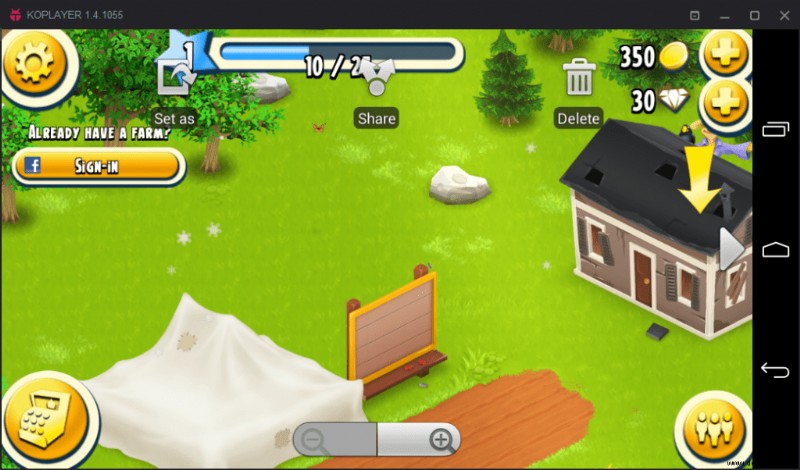
Wie bereits erwähnt, verfügt KOPLAYER über eine Aufnahmeoption, die Sie auswählen können, indem Sie auf Videoaufnahme drücken Schaltfläche in der linken Symbolleiste. Das öffnet das unten gezeigte kleine Fenster, aus dem Sie einen Dateipfad für das gespeicherte Video auswählen können. Drücken Sie dann Start und öffnen Sie Hay Day, um Spielmaterial aufzunehmen.
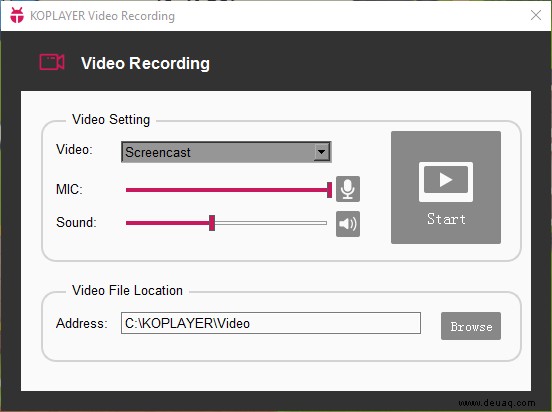
KOPLAYER bietet Ihnen 30 GB Speicherplatz für Apps; viel großzügiger als Ihr Standard-Smartphone. Um Spiele zu löschen, klicken Sie mit der linken Maustaste auf die Apps und halten Sie die Maustaste gedrückt. Drücken Sie dann Ja um das Löschen zu bestätigen. Oder Sie können auf Systemtool> Einstellungen>Apps klicken um die Seite unten zu öffnen. Wählen Sie dort eine App aus, die Sie löschen möchten, und klicken Sie auf Deinstallieren Schaltfläche.
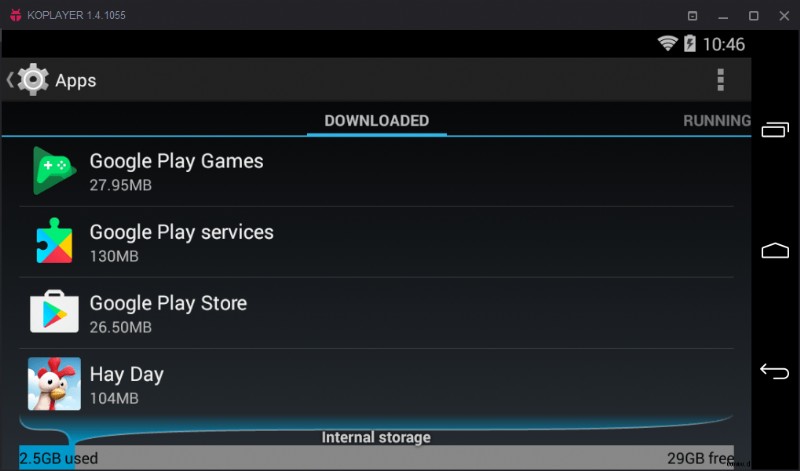
Jetzt können Sie viel Spaß mit dem KOPLAYER-Emulator und Hay Day haben. KOPLAYER führt alle Android-Spiele reibungslos aus, und damit können Sie die zusätzliche Verarbeitung und die überlegenen Grafik-Engines Ihres Desktops oder Laptops optimal nutzen. Außerdem verfügt die Software über einen zusätzlichen Dateimanager, Browser, Musikplayer, Kamera und Bildergalerie. Weitere Details zum Android-Emulator finden Sie in diesem Tech-Junkie-Leitfaden.